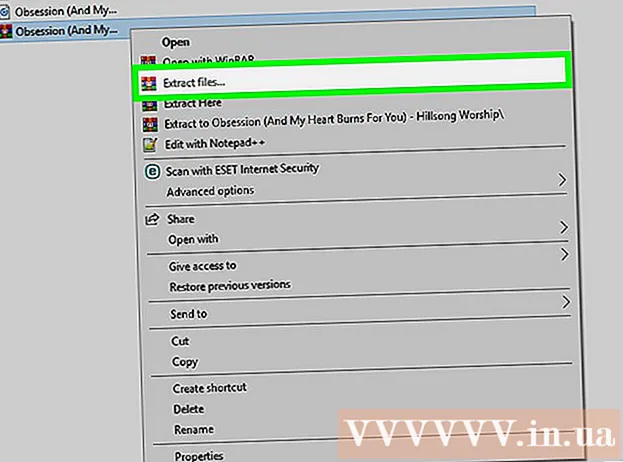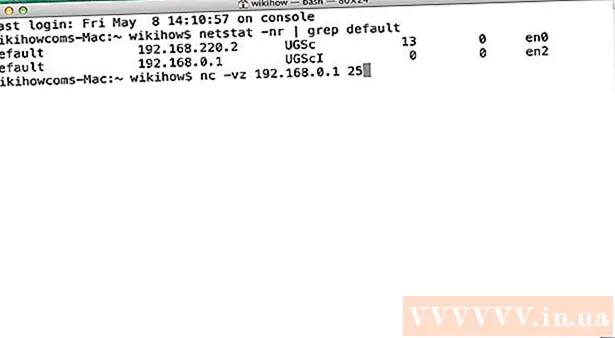작가:
Morris Wright
창조 날짜:
21 4 월 2021
업데이트 날짜:
24 6 월 2024

콘텐츠
- 단계로
- 방법 1/5 : iOS 8에서 여러 메시지 및 이전 메시지 삭제
- 방법 2/5 : iOS 7 이상에서 특정 메시지 삭제
- 방법 3/5 : 한 사람의 모든 메시지 삭제
- 방법 4/5 : iOS 6 이하에서 특정 메시지 삭제
- 5/5 방법 : 스 와이프하여 메시지 삭제
가능한 한 빨리 전 애인을 잊고 싶니? 제공 업체에서 쓸모없는 메시지를 삭제 하시겠습니까? 부모님에게 숨기고 싶은 메시지를 삭제 하시겠습니까? 문자 메시지를 없애시겠습니까? 다행히 iPhone에서 문자 메시지를 삭제하는 것은 매우 쉬우 며 원하는 메시지를 순식간에 삭제할 수 있습니다. 이 기사에서는이를 수행하는 방법을 정확하게 읽을 수 있습니다!
단계로
 홈 화면에서 "메시지"를 누르십시오. 이 응용 프로그램은 흰색 음성 구름이있는 녹색 사각형처럼 보입니다. 읽지 않은 메시지가있는 경우 메시지 수가 버튼 상단의 빨간색 원으로 표시됩니다.
홈 화면에서 "메시지"를 누르십시오. 이 응용 프로그램은 흰색 음성 구름이있는 녹색 사각형처럼 보입니다. 읽지 않은 메시지가있는 경우 메시지 수가 버튼 상단의 빨간색 원으로 표시됩니다. 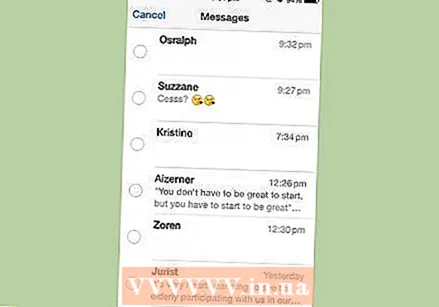 메시지를 삭제할 사람으로 스크롤하십시오. 이 사람의 모든 메시지를 삭제 하시겠습니까, 아니면 특정 문자 메시지 만 삭제 하시겠습니까?
메시지를 삭제할 사람으로 스크롤하십시오. 이 사람의 모든 메시지를 삭제 하시겠습니까, 아니면 특정 문자 메시지 만 삭제 하시겠습니까?
방법 1/5 : iOS 8에서 여러 메시지 및 이전 메시지 삭제
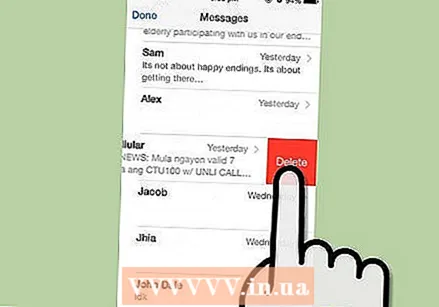 메시지 앱에서 즉시 전체 메시지 스레드를 삭제하십시오.
메시지 앱에서 즉시 전체 메시지 스레드를 삭제하십시오.- 메시지로 이동하십시오.
- 편집을 누릅니다.
- 삭제할 메시지를 선택하십시오.
- 삭제를 누릅니다.
 휴대 전화의 여유 공간을 확보하려면 이전 메시지를 모두 삭제하세요.
휴대 전화의 여유 공간을 확보하려면 이전 메시지를 모두 삭제하세요.- 설정-> 메시지로 이동하십시오.
- 메시지 기록으로 스크롤합니다. 여기에서 30 일이 지난 모든 메시지를 삭제할지 여부를 선택할 수 있습니다. 1 년 이상 된 메시지 만 삭제할 수도 있습니다.
- 이전 메시지와 첨부 파일을 삭제할 것인지 확인하십시오.
방법 2/5 : iOS 7 이상에서 특정 메시지 삭제
 메시지에서 메시지를 삭제할 사람의 이름을 클릭합니다. 이제이 사람과주고받은 모든 메시지가 화면에 표시됩니다.
메시지에서 메시지를 삭제할 사람의 이름을 클릭합니다. 이제이 사람과주고받은 모든 메시지가 화면에 표시됩니다.  삭제하려는 메시지를 엄지 손가락으로 길게 누릅니다. "더보기 ..."를 클릭합니다. 이제 모든 메시지 옆에 작은 원이 나타나고 클릭 한 메시지가 선택됩니다.
삭제하려는 메시지를 엄지 손가락으로 길게 누릅니다. "더보기 ..."를 클릭합니다. 이제 모든 메시지 옆에 작은 원이 나타나고 클릭 한 메시지가 선택됩니다. 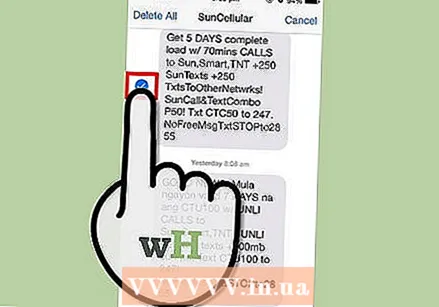 삭제할 메시지를 모두 선택하고 화면 왼쪽 하단의 휴지통을 누르세요.
삭제할 메시지를 모두 선택하고 화면 왼쪽 하단의 휴지통을 누르세요. "게시물 삭제"를 클릭합니다.
"게시물 삭제"를 클릭합니다.
방법 3/5 : 한 사람의 모든 메시지 삭제
 메시지 화면의 왼쪽 상단에있는 "편집"을 누르십시오.
메시지 화면의 왼쪽 상단에있는 "편집"을 누르십시오.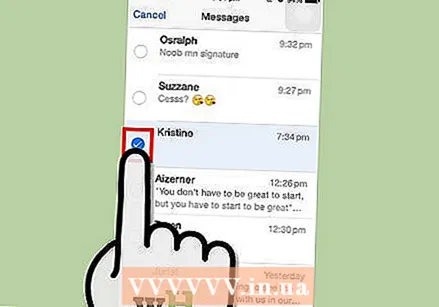 메시지를 삭제할 사람을 선택하십시오. 이름 옆에있는 작은 빨간 버튼을 누르세요. 이제 다이얼이 회전하기 시작하고 이름 오른쪽에 "삭제"버튼이 나타납니다.
메시지를 삭제할 사람을 선택하십시오. 이름 옆에있는 작은 빨간 버튼을 누르세요. 이제 다이얼이 회전하기 시작하고 이름 오른쪽에 "삭제"버튼이 나타납니다. 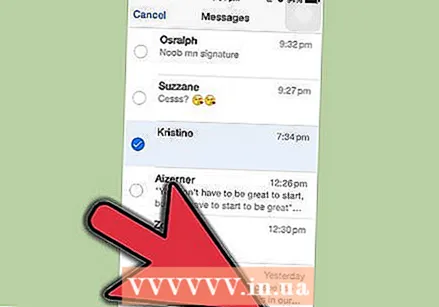 "삭제"를 누르십시오. 이제 그 사람의 모든 메시지가 삭제됩니다. 이름 옆에있는 빨간색 원을 눌러 여러 사람에게서 사람을 삭제하도록 선택할 수도 있습니다.
"삭제"를 누르십시오. 이제 그 사람의 모든 메시지가 삭제됩니다. 이름 옆에있는 빨간색 원을 눌러 여러 사람에게서 사람을 삭제하도록 선택할 수도 있습니다. 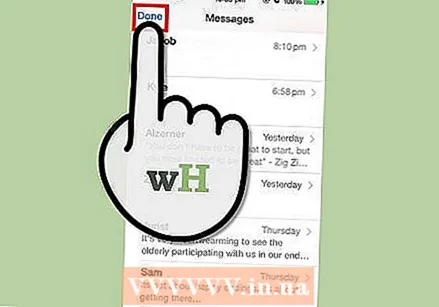 원하는 모든 것을 삭제했으면 화면 왼쪽 하단의 "완료"를 누르십시오. 이제 일반 메시지 화면으로 돌아갑니다.
원하는 모든 것을 삭제했으면 화면 왼쪽 하단의 "완료"를 누르십시오. 이제 일반 메시지 화면으로 돌아갑니다.
방법 4/5 : iOS 6 이하에서 특정 메시지 삭제
 메시지 화면에서 메시지를 삭제할 사람의 이름을 클릭합니다. 이제이 사람과 교환 한 모든 메시지가 화면에 나타납니다.
메시지 화면에서 메시지를 삭제할 사람의 이름을 클릭합니다. 이제이 사람과 교환 한 모든 메시지가 화면에 나타납니다. 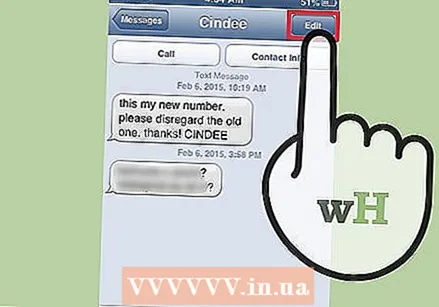 화면 오른쪽 상단의 수정을 클릭합니다.
화면 오른쪽 상단의 수정을 클릭합니다.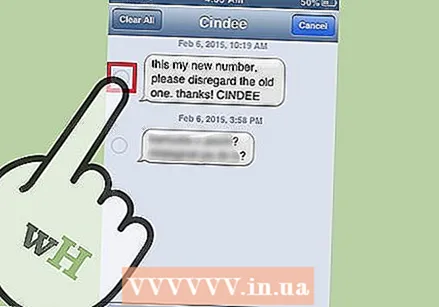 삭제할 메시지를 선택하십시오. 마음이 바뀌어도 메시지를 삭제하고 싶지 않다면 화면 오른쪽 상단에있는 "완료"를 누르십시오.
삭제할 메시지를 선택하십시오. 마음이 바뀌어도 메시지를 삭제하고 싶지 않다면 화면 오른쪽 상단에있는 "완료"를 누르십시오. 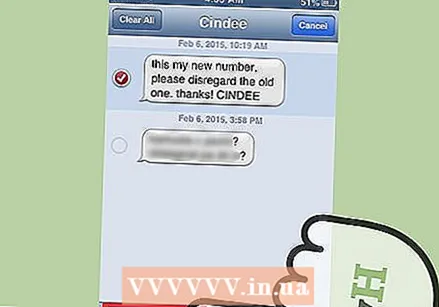 하나 이상의 메시지를 선택한 후 페이지 하단에있는 "삭제"버튼을 누를 수 있습니다.
하나 이상의 메시지를 선택한 후 페이지 하단에있는 "삭제"버튼을 누를 수 있습니다.
5/5 방법 : 스 와이프하여 메시지 삭제
 게시물로 이동하십시오. 삭제할 메시지를 왼쪽이나 오른쪽으로 스 와이프합니다.
게시물로 이동하십시오. 삭제할 메시지를 왼쪽이나 오른쪽으로 스 와이프합니다.  메시지 삭제를 확인하려면 "삭제"를 누르십시오.
메시지 삭제를 확인하려면 "삭제"를 누르십시오.